如果你电脑坏了,手机又连接不上路由器,就只能用3G网络上小米社区,其实不然,今天,就由小辈来教你用小米手机连接路由器,用小米手机设置路由器上网
还在用电脑设置路由器?
还在用电脑设置wifi?
如果是,那你就OUT拉!
今天,小辈教你用小米手机设置路由器!
你的电脑坏过吗?出现过手机连接不上路由器的情况过吗?电脑连接路由器,设置路由器你会吗?
你是不是认为如果你电脑坏了,电脑进“医院”了,手机又连接不上路由器,就只能用3G网络上小米社区,玩微博呢了?
如果你还是这种思想,那就大错特错了!
今天,就由小辈来教你用小米手机连接路由器,用小米手机设置路由器上网吧!
只需要简单的五步,就能让你的wifi获得重生!
第一步,把路由器还原出厂设置!
第二步,手机连接路由器!
第三步,手机设置路由器!
第四步,重启路由器!
第五步,连接路由器,用你自己设置的wifi上网,玩转小米!
具体操作如下:(由于需要查看截图内容,所以图片没做缩小处理)
第一步——还原路由器出厂设置(路由器上的RESET按钮键,按紧5秒以上)不要说你不会哦
第一步——手机连接路由器!
选择进入桌面设置菜单
怎么样?你学会了吗?
希望小辈的教程对大家有所帮助!
第一次在玩机技巧板块发帖,如有不到之处,请大家多多谅解!
希望大家多多支持小辈哦,您的支持是我前进的最大的动力哦!
第一次在玩机技巧板块发帖,不知道是否够资格加精呢。。嘻嘻。。
如果大家对路由器设置和电脑方面的问题有疑问可以短信我哦
我会尽我所能来帮助大家!帮大家解除困扰!
1945022N0-1.png-600 (190.94 KB, 下载次数: 0)
选择进入WLAN

1945021146-2.png-600 (67.22 KB, 下载次数: 0)
找到你的路由器名称(路由器名称在路由器的背面可以看到,我的是ASUS)
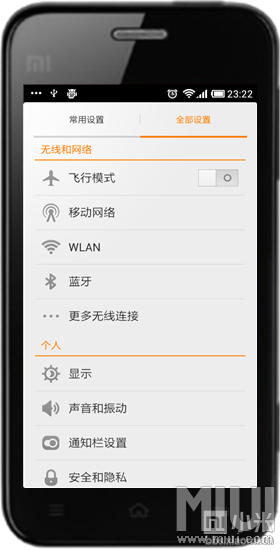
输入密码链接(密码就是路由器背面的匹配码)
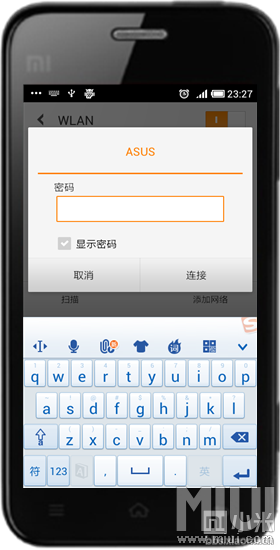
第三步,手机设置路由器!
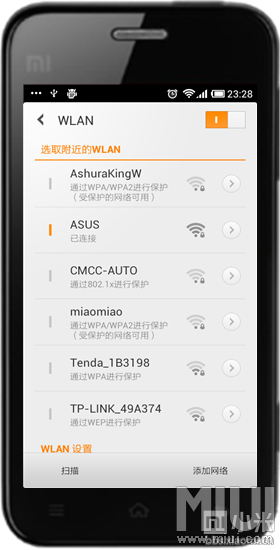
194502H45-11.png-600 (58.87 KB, 下载次数: 0)
连接后点击右边的详细选项
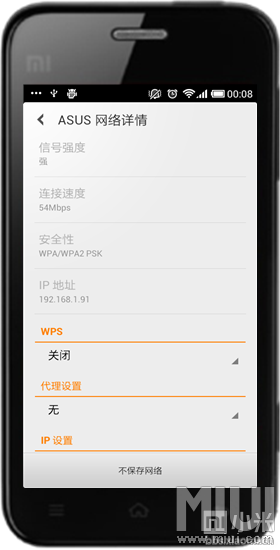
查看你的IP地址(这一步很重要,路由器不同,IP地址就不同,所以连接路由器的地址也不同。 ... ...
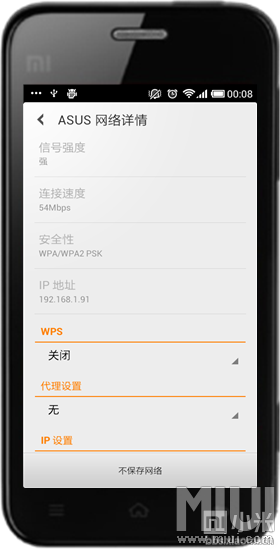
1945024539-12.png-600 (85.4 KB, 下载次数: 0)
打开米柚自带浏览器,在地址栏输入路由地址 192.168.1.1
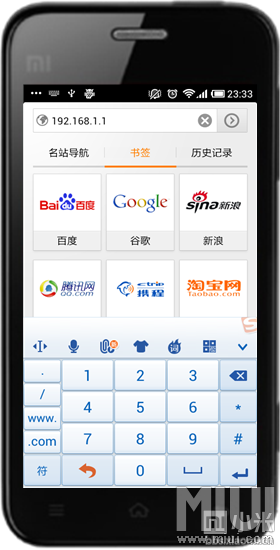
1945023L2-13.png-600 (79.32 KB, 下载次数: 0)
输入账号和密码(几乎所有路由器的初始账号和密码都为admin,特殊的会在路由器的背面写出! ... ...
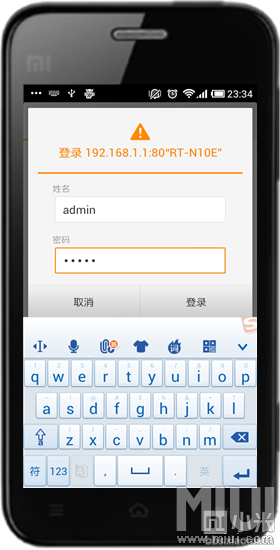
1945025H2-14.png-600 (69.07 KB, 下载次数: 0)
好了,现在手机进入到路由器的设置界面了!

1945025Q4-15.png-600 (82.07 KB, 下载次数: 0)
选择外部网络选项,设置外网链接

194502LV-16.png-600 (64.37 KB, 下载次数: 0)
根据自己的网络运营商设置自己的上网模式
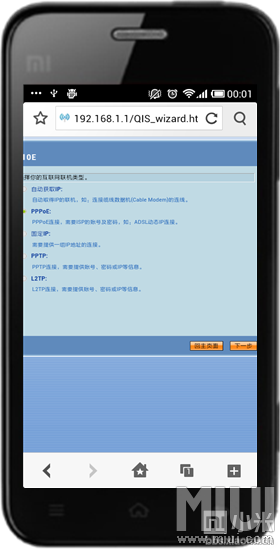
19450211B-17.png-600 (56.05 KB, 下载次数: 0)
输入网络运营商提供的账号和密码并保存应用(PPPOE模式)
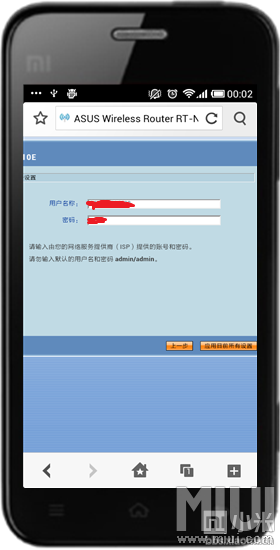
1945024947-18.png-600 (63.08 KB, 下载次数: 0)
根据自己爱号设置WIFI名称和密码(建议WIFI名称为英文或数字,不建议使用汉字) ... ...
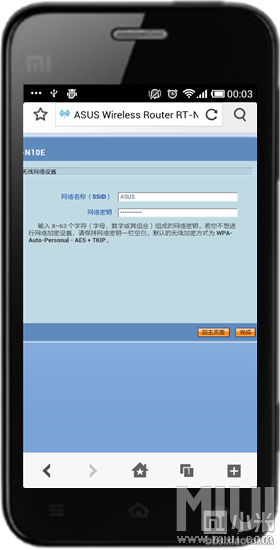
194502BV-19.png-600 (78.07 KB, 下载次数: 1)
这是WIFI快捷管理(根据各种路由器的不同,显示不同)

1945022V6-22.jpg-600 (189.49 KB, 下载次数: 0)
由于手机截图太小,可能导致大家看不清楚,所以小辈加上电脑截图画面
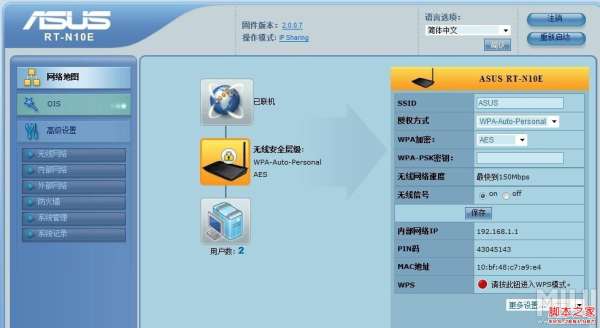
1945022002-23.jpg-600 (201.33 KB, 下载次数: 0)
路由器外网链接设置选项
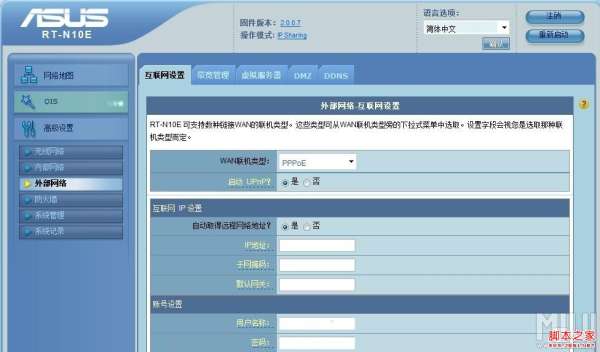
1945021637-25.jpg-600 (186.22 KB, 下载次数: 1)
WIFI设置
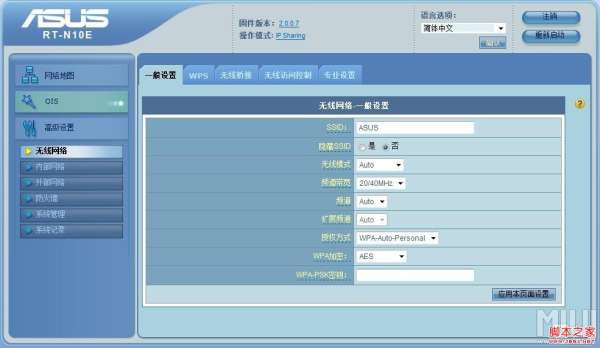
1945022612-26.png-600 (117.81 KB, 下载次数: 0)
OK,全部设置好以后。进入下一步!
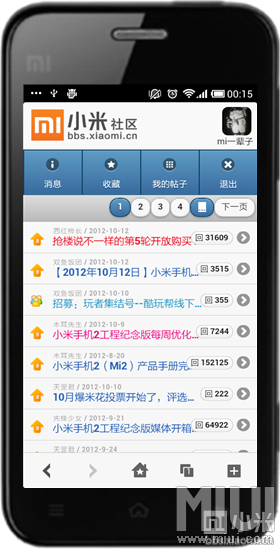
以上就是用小米手机连接路由器用小米手机设置路由器上网的详细内容,更多请关注0133技术站其它相关文章!








